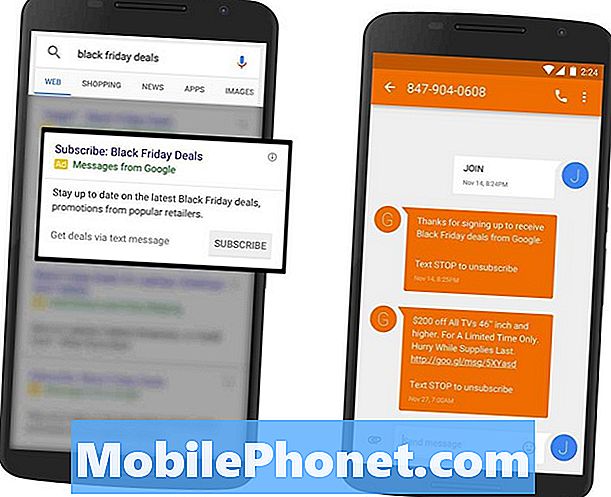콘텐츠
- 낙진 4가 멈추는 경우 수행 할 작업 메인 메뉴로드 (Xbox One)
- 낙진 4 DLC가 표시되지 않는 경우 수행 할 작업
- 누카 세계에서 나는 왜 빠져 나왔습니까?
- 왜 내 전초 기지 또는 계급이 여전히 레이더 통제하에 있습니까?
- Nuka-Galaxy Ride 문제를 해결하는 방법
- 논리 게이트 문제를 해결하는 방법
- 오버 시어 바 스토가 죽었다면? Vault-Tec 프로토 타입을 만들 수 있습니까?
- 올드 롱펠로 찾는 법
- 파 항만 정산 항목 문제를 해결하는 방법
- 낙진 4 오류 CE-34878-0을 수정하는 방법
- 보이지 않는 문자 문제를 해결하는 방법
- 이교도 적 이념을 수정하는 방법 퀘스트 문제 (파 항구)
- 가장 왼쪽의 잊혀진 퀘스트 문제를 해결하는 방법 (파어 하버)
- 낙진 4 시즌 패스 코드를 복구하는 방법
- 낙진 4 입력 문제를 해결하는 방법
- 낙진 4 출시 문제를 해결하는 방법
- 수정하는 방법 게임 오류 (스팀) 시작 실패
- 패치 후 Fallout 4 Mod를 수정하는 방법
- 콘솔 명령 사용 후 게임을 수정하는 방법
- 낙진 4 번안 시력 문제를 해결하는 방법
- 터미널에서 풀리는 법
- 정착 공격 문제를 해결하는 방법
- 낙진 4 사운드 문제를 해결하는 방법
- 누락 된 Pip-Boy 문제를 해결하는 방법
- Pip Boy App 문제를 해결하는 방법
- 잃어버린 Fallout 4를 복구하는 방법 (Xbox One)
- 낙진을 방지하는 방법 4 손상을 저장하는 방법 (Xbox One)
- 낙진 4 성능 문제를 해결하는 방법
- 배니싱 무기 문제를 해결하는 방법
- 낙진 4 FOV를 수정하는 방법
- 낙진 4 충돌 및 고정을 수정하는 방법
- 프레임 속도를 향상시키는 방법
- 너의 성격을 떼어 놓는 방법
- NPC가 풀리는 방법
- 낙진 4 설정을 저장하지 못하도록 수정하는 방법
- 보이지 않는 Lockpicking 버그를 수정하는 방법
- Fallout 4 설치 문제를 해결하는 방법
- Fallout 4 패치 설치 문제를 해결하는 방법
- Xbox One 용 Fallout 3 사본을 복구하는 방법
- 낙진 4 마우스 지연 문제를 해결하는 방법
- keyNuker
다음 Fallout 4 업데이트가 도착할 때까지 기다리는 동안 Xbox One, PS4 또는 PC에서 Fallout 4 문제를 해결할 수 있도록 도와 드리겠습니다.
Bethesda는 2015 년 출시 된 이후 수년 동안 수많은 버그 수정 업데이트를 실시했지만 아직 완벽하지는 않습니다. 여전히 게임을하는 사람들은 세 가지 플랫폼 모두에서 뛰어난 버그 및 성능 문제에 대해 계속 불평하고 있습니다.
잠시 시간이 걸렸지 만 Bethesda가 다른 Fallout 4 업데이트를 밀어 냈습니다. Fallout 4 1.10.100 업데이트는 새로운 Creation Club 콘텐츠를 가져 오지만 버그 수정이 필요하지 않습니다.
이 업데이트는 테스트를 거쳤지 만 여러 폴 아웃 (Fallout) 4 DLC 애드온에 대한 불만이 앞으로도 계속 될 것으로 예상됩니다.
우리가 Bethesda가 다른 업데이트를 준비하는 것을 기다리는 동안, 회사가 Fallout 76으로 초점을 옮길 때 다음 패치를보기 몇 주일 전에, 우리는 당신의 게임을 괴롭히는 문제를 해결하도록 노력하고 싶습니다.
이것은 Automatron, Wasteland Workshop, Far Harbor, Contraptions Workshop, Vault-Tec Workshop 및 Nuka World와 같은 가장 일반적인 Fallout 4 문제를 조사합니다.
또한 성능 문제에 대한 픽스, Fallout 4 충돌에 대한 픽스 등이 포함되어 있습니다.
낙진 4가 멈추는 경우 수행 할 작업 메인 메뉴로드 (Xbox One)
Xbox One에서 Fallout 4를 재생 중이고 갑자기 주 메뉴로드가 멈추는 경우 다음과 같은 몇 가지 사항을 시도해 볼 수 있습니다.
먼저 게임을 다시 시작하십시오. 게임을 종료하고 다시로드하고 주 메뉴가 제대로로드되는지 확인하십시오. 이것은 우리를 위해 여러 번 일해 왔습니다.
그래도 작동하지 않으면 Xbox One의 전원을 껐다 켜야합니다. 콘솔 앞면의 전원 버튼을 10 초 동안 누르고 있습니다. 이제 전원 코드를 10-15 초 동안 뽑습니다. 코드를 다시 연결하고 게임을 시작하십시오.
낙진 4 DLC가 표시되지 않는 경우 수행 할 작업
일부 PC, PS4 및 Xbox One 사용자는 DLC가 시도하고 재생할 때 DLC가 나타나지 않는다고 말합니다. 추가 기능이 표시되지 않으면 Bethesda에서 다음 지침을 따르십시오.
Xbox One
먼저 올바른 게이머 태그에 로그인했는지 확인하십시오. 그렇다면 다음 단계를 따르십시오.
추가 기능이 Xbox One에 표시되지 않는 경우 올바른 Xbox Live 게이머 태그 및 프로필에 로그인했는지 확인하십시오. 올바르게 로그인 한 경우 아래 문제 해결 단계를 시도해보십시오.
콘솔 전원을 껐다 켭니다.
- 콘솔 앞면의 [Xbox] 버튼을 10 초 동안 누르고 있습니다.
- 콘솔의 전원 케이블을 뽑고 10 초 동안 기다리십시오.
- 전원 케이블을 다시 연결하고 [Xbox] 버튼을 다시 눌러 콘솔을 다시 켭니다.
다운로드 대기열 확인 :
- 홈 화면에서 [RT]를 누른 상태에서 [A]를 눌러 내 게임 및 앱 메뉴로 이동합니다.
- 대기열로 이동하여 다운로드 및 설치가 완료되었는지 확인합니다.
부가 기능을 다시 설치하십시오 :
- 홈 화면에서 [RT]를 누른 상태에서 [A]를 눌러 내 게임 및 앱 메뉴로 이동합니다.
- Fallout 4로 이동하고 [Menu]를 누릅니다.
- 게임 관리를 선택하십시오.
- Ready to install 열에서 DLC 추가 기능을 사용하여 다운로드를 시작하십시오.
- 콘솔에서 수동으로 다운로드하도록 지시 할 수도 있습니다.DLC Xbox Store 자체에서.
추가 지원이 필요한 경우 Xbox 지원부 (https://support.xbox.com)에 문의하십시오.
플레이 스테이션 4
먼저 올바른 PlayStation Network ID에 로그인했는지 확인하십시오. 그렇다면 DLC를 복구하려면 다음과 같이하십시오.
라이센스 확인 :
- 설정으로 이동하십시오.
- PlayStation ™ 네트워크 / 계정 관리를 선택하십시오.
- 라이센스 복원을 선택하십시오.
콘솔 전원을 껐다 켭니다.
PlayStation 4의 전원을 껐다 켜려면 다음 세 가지 옵션이 있습니다.
- 홈 화면에서 [D-pad up]을 눌러 기능 화면을 불러옵니다. 그런 다음 전원을 선택하고 PS4 끄기를 선택하십시오.
- [PS] 버튼을 1 초 이상 누릅니다. 그런 다음 PS4 끄기를 선택하십시오.
- 시스템 경고음이 두 번 울릴 때까지 콘솔 앞면의 전원 버튼을 10 초 이상 길게 누릅니다.
수동으로 부가 기능을 다운로드하십시오.
- PS4 메뉴에서 라이브러리로 이동하십시오.
- Fallout 4로 이동하고 [X]를 누릅니다.
- 제품 페이지에서 관련 항목을 선택하십시오.
- 내 부가 기능을 선택하십시오.
- 선택 DLC 다운로드를 시작하려면 왼쪽에 부가 기능 다운로드 아이콘을 클릭하십시오.
콘솔에서 수동으로 다운로드하도록 지시 할 수도 있습니다.DLC PlayStation Store 자체에서.
PC
먼저, 모드를 해제하고 다시 시도하십시오. 개조를 사용 중지하면 다음 단계를 따르세요.
스팀을 닫고 다시 시작하십시오.
- Steam 클라이언트의 오른쪽 상단에있는 Steam을 클릭하고 Exit를 선택하십시오.
- 스팀을 다시 열고 DLC가 목록에 있는지 확인하십시오.
Steam 계정에서 DLC가 활성화되어 있는지 확인하십시오.
- Steam 계정에 로그인하십시오.
- 라이브러리로 이동하십시오.
- Fallout 4를 마우스 오른쪽 버튼으로 클릭합니다.
- 다운로드 가능한 컨텐츠보기를 선택하십시오.
- 설치 확인란이 활성화되어 있는지 확인하십시오.DLC 다운로드를 시작합니다.
- 참고 : 확인란 선택을 취소하고 상자를 다시 선택해야 다운로드가 시작됩니다.
다운로드 상태 확인 :
- Steam 계정에 로그인하십시오.
- 보관함을 클릭 한 다음 하단의 다운로드를 선택하십시오.
- 진행중인 다운로드가 완료되면 여기에 표시됩니다.
- 완료되면 Fallout 4가 'Ready to Play'로 표시됩니다.
게임 캐시의 무결성 확인 :
- Steam 계정에 로그인하십시오.
- 라이브러리로 이동하십시오.
- Fallout 4를 마우스 오른쪽 버튼으로 클릭합니다.
- 특성을 선택하십시오.
- 로컬 파일 탭을 선택하고 게임 캐시의 무결성 확인 ... 버튼을 클릭하십시오.
- Steam이 게임의 파일을 확인합니다.이 과정에는 몇 분이 걸릴 수 있습니다.
- 완료되면 Fallout 4를 열고 문제가 해결되었는지 확인하십시오.
이 단계는 6 개의 DLC 추가 기능 모두에 적용됩니다.
누카 세계에서 나는 왜 빠져 나왔습니까?
Bethesda는 당신이 최근에 협박 한 정착민을 죽이면 Nuka World의 Raider 파벌들에 대한 범죄로 간주 될 것이라고 지적했습니다.
쫓겨나는 것을 피하려면 이전 저장을로드하고 사람을 죽이기 전에 잠시 기다려야합니다. 당신은 또한 그것들을 남겨 둘 수도 있습니다.
왜 내 전초 기지 또는 계급이 여전히 레이더 통제하에 있습니까?
최근에 레이더 리더를 죽였고 전초 기지 또는 가신이 여전히 레이더 통제하에 있다면, 모든 사람들을 도살해야합니다.
이 일을 처리하면 정착민은 부활하여 공식적으로 인계 할 수 있도록 원래의 통제 설정으로 되돌려 보내야합니다.
Nuka-Galaxy Ride 문제를 해결하는 방법
Nuka World에 전원을 복원하고 Nuka-Galaxy를 타면 카트에 걸릴 수 있습니다. 일반적인 문제입니다. 이 경우 이전 저장에서 다시로드해야합니다.
논리 게이트 문제를 해결하는 방법
Fallout 4 Contraptions Workshop DLC를 사용한다면 논리 게이트에 익숙 할 것입니다. 때로는 이러한 논리 게이트를 끈 후에도 계속 켜져 있습니다. 이 경우 문제를 해결할 수있는 몇 가지 방법이 있습니다.

우리는 논리 게이트를 성공적으로 저장했습니다. 완전 교체를 시도 할 수도 있습니다. 다른 사람들은 깨진 문을 다시 켜고 끄고 머물러있게했다고보고합니다.
오버 시어 바 스토가 죽었다면? Vault-Tec 프로토 타입을 만들 수 있습니까?
Vault-Tec 워크샵 DLC 및 Overseer Barstow가 작동하지 않는다면 Vault-Tec 프로토 타입을 계속 만들 수 있습니다.
당신이해야 할 일은 시체를 약탈하는 것이고 당신은 당신의 길에있을 것입니다. 그것만큼이나 간단합니다.
올드 롱펠로 찾는 법
Far Harbor에 도착하여 Old Longfellow를 찾을 수 없다면 Bethesda가 권장하는 간단한 수정 사항이 있습니다.

개발자를 찾을 수 없다면 개발자는 "파 항만 부두로 돌아와 에이버리 대위와 이야기해야합니다. 롱펠로는 마을에 있거나 북쪽의 오두막에있을 수 있습니다. "
그렇게하면 노인 동반자를 찾아야합니다.
파 항만 정산 항목 문제를 해결하는 방법
파 하버 거주지에서 잠금 해제 된 결제 항목을 사용할 수없는 경우 다음은 개발자의 권장 사항입니다.
베데스다는 "워크샵 모드를 종료하고 다른 각도에서 워크숍을 마주 치도록 돌아 다니며 다시 시도해야합니다."라고 말합니다.
낙진 4 오류 CE-34878-0을 수정하는 방법
이 문제는 PlayStation 4 버전의 Fallout 4 전용이며 수정 방법에 대한 몇 가지 방법이 있습니다.
먼저, 최신 시스템 업데이트 및 Fallout 4 게임 업데이트가 설치되어 있는지 확인해야합니다. 게임을 종료하고 업데이트를 확인하십시오.
최신 버전을 실행 중이지만 여전히 오류가 발생하는 경우 여기를 클릭하여 자세한 정보를 얻을 수 있습니다.
보이지 않는 문자 문제를 해결하는 방법
캐릭터가 보이지 않게되면 게임을 종료하고 다시 시작하는 것이 좋습니다. PS4 나 Xbox One을 사용하고 있다면 콘솔을 재부팅하여 도움이되는지 확인하십시오.
이교도 적 이념을 수정하는 방법 퀘스트 문제 (파 항구)
Acadian Ideals 및 선택적인 목표 "Help Chase"를 완료하려고 할 때 문제가 발생하면 이전 저장을 다시로드해야 할 수 있습니다.
Bethesda는 Acadia에 도착하기 전에 Brooks라는 NPC를 죽이면이 퀘스트를 완료하기 어려울 수 있다고합니다.
아직 퀘스트를 진행하는 방법이 있지만 최고의 솔루션은 Brooks가 아직 살아있는 게임을 다시로드하는 것일 수 있습니다.
가장 왼쪽의 잊혀진 퀘스트 문제를 해결하는 방법 (파어 하버)
Far Harbor에서 Best Left Forgotten 퀘스트를 완료하는 데 문제가 발생하면 혼자가 아니라는 것을 알고 있습니다.
베데스다는 문제를 조사하고 있습니다. 즉, 영구적 인 수정이 진행될 수 있음을 의미합니다. 그동안 개발자는 게이머에게 콘솔 / PC를 다시 시작하여 문제가 해결되는지 확인하려고합니다.
낙진 4 시즌 패스 코드를 복구하는 방법
Fallout 4 Season Pass에 키 또는 코드를 입력하지 않은 경우 Bethesda가 아닌 소매점에 문의해야합니다. Bethesda는 시즌 패스 교체 코드로 Fallout 4 소유자를 도울 수는 없다고 말합니다.
낙진 4 입력 문제를 해결하는 방법
가장 일반적인 Fallout 4 문제 중 하나는 수정하기가 가장 쉬운 문제 중 하나입니다.
일부 PC Fallout 4 사용자는 기본 메뉴가 팝업되면 마우스를 사용할 수 없다고 말합니다. 게임을하기 위해 클릭하는 명백한 방법이 없으며 키보드는 메뉴 화면을 지나갈 수 있도록 아무 것도하지 않습니다.
이 문제를 해결하려면 연결된 모든 컨트롤러의 플러그를 뽑습니다. 그러면이 Fallout 4 문제가 즉시 해결됩니다. 컴퓨터를 다시 시작하지 않는 경우.
Fallout 4를 작동시킬 때마다 컨트롤러를 분리하지 않으려면 몇 가지 변경 작업을 수행 할 수 있습니다. 낙진 4 사용자가 쉽게 해결할 수 있으며 다음과 같습니다.
- Fallout4Prefs.ini (C : Users [이름] Documents My Games Fallout4 에 있음)로 이동 한 다음 bGamepadEnable = 1까지 스크롤하십시오.
- bGamepadEnable = 0으로 변경하십시오.
낙진 4 출시 문제를 해결하는 방법
PC 사용자가 시작을 클릭 한 후 게임을 시작할 수없는 문제를보고했습니다. 많은 사용자가 검은 색 화면을보고 있습니다. 다행히도 이러한 시작 문제를 완화하는 데 도움이되는 여러 가지 수정 사항이 있습니다.
검은 색 화면이 보인다면 가장 먼저해야 할 일은 PC 그래픽 드라이버가 최신 버전인지 확인하는 것입니다. NVIDIA 및 AMD는 여기에서
두 개의 그래픽 카드를 실행하는 컴퓨터가이 문제를 일으킨 것으로 알려져 있으므로 드라이버 업데이트가 도움이되지 않는 경우 컴퓨터가 기본 GPU를 인식하도록하십시오.
NVIDIA 드라이버에서이를 수행하는 방법에 대한 지침은 여기를 참조하십시오. AMD 드라이버는 여기를 클릭하십시오. (카드 및 버전에 따라 변경 될 수 있으므로 여기에 자세한 지침이 나와 있지 않습니다.)
안티 바이러스 소프트웨어는 실행 문제 및 검은 화면 문제를 일으키는 것으로 알려져 있으므로 Fallout 4를 예외로 추가하거나 게임을 할 때 안티 바이러스 소프트웨어를 사용하지 않도록 설정하는 것이 좋습니다.
Bethesda의 Fallout 4 포럼 사용자는 또 다른 잠재적 인 해결 방법을 발견했습니다. 이 출시 문제를 해결 한 지침은 다음과 같습니다.
나는 Fallout 4와 system32 폴더에이 2 개의 .dll을 추가했는데 이제는 문제없이 시작되었습니다!
x3daudio1_7.dll
xinput1_3.dll
xinput1_3.dll은 x86에서 실행되었고 x64 (64 비트)로 바뀌었지만 지금은 작동합니다.
사용 해보기종속성 워커64 비트 (구글 그것을 download.cnet에서 다운로드) Fallout4.exe를 열고, 모든 .dll을 확인하고 그들이 모두 x64를 실행하고 있는지 확인하십시오.
이 게임은 다른 플레이어와 함께 작동 했으므로 게임을 클릭 할 때 게임이 시작되지 않으면 그만한 가치가 있습니다.
수정하는 방법 게임 오류 (스팀) 시작 실패
Steam이 "게임을 시작하지 못했습니다 (알 수없는 오류)"메시지가 나오면 컴퓨터를 창 밖으로 던지기 전에 몇 가지 수정 사항을 시도하십시오.
많은 사람들에게 도움이되는 한 가지 해결책은 Fallout 4를 관리자로 실행하는 것입니다. 다음은 관리자로 게임을 실행하는 방법입니다.
- 먼저 Steam Library에서 게임을 마우스 오른쪽 버튼으로 클릭하십시오.
- 다음 속성으로 이동하여 로컬 파일 탭을 찾습니다.
- 로컬 파일 찾아보기를 클릭하십시오.
- 컴퓨터에서 Fallout 4 응용 프로그램을 찾습니다.
- 그것을 마우스 오른쪽 버튼으로 클릭하고 Properties로 가십시오.
- 호환성 탭을 선택하고이 프로그램을 관리자 권한으로 실행 상자를 선택하십시오.
- 적용을 클릭하고 게임을 실행 해보십시오.
그래도 작동하지 않으면 Admin으로 Steam을 실행 해보십시오.
- C : Program Files (x86) Steam에있는 Steam 설치 폴더로 이동하십시오.
- Steam 응용 프로그램을 마우스 오른쪽 버튼으로 클릭하십시오.
- 위의 단계를 사용하여 관리자로 실행으로 설정하십시오.
- Steam을 다시 시작하고 게임을하십시오.
또한 GameCache의 무결성 확인이이 문제의 잠재적 수정이라고 들었습니다. Steam에서이를 수행하는 방법은 다음과 같습니다.
- Steam Library에서 게임을 마우스 오른쪽 버튼으로 클릭하십시오.
- Properties로 가서 Local Files 탭으로 이동하십시오.
- 게임 캐시의 무결성 확인 옵션을 클릭하십시오.
패치 후 Fallout 4 Mod를 수정하는 방법
Bethesda의 Fallout 4 패치는 일부 PC 개조를 깨뜨린 것 같습니다. 다행히도, 패치가 끝난 후 개조를 고칠 수있는 쉬운 방법이 있습니다.
Reddit 사용자는 Fallout 4 mod 문제를 해결할 수있는 방법을 찾았으며 약간의 작업 만 필요합니다.
1) 먼저 Nexus Mod Manager를 엽니 다.
2) 다음으로 게임을 시작하고 게임을 시작하기 전에 실행기에서 기다립니다.
3) Nexus Mod Manager를 사용하여 개조 할 수 있습니다.
4) 재생을 클릭하십시오.
모드를 활성화 한 다음 C : Users UserName AppData Local Fallout4 plugins.txt를 읽기 전용으로 설정할 수 있습니다.
콘솔 명령 사용 후 게임을 수정하는 방법
게임을 조작하기 위해 콘솔 명령을 사용하기로 결정하고 명령을 사용한 후에 게임에 문제가 나타나기 시작하면 사용하기 전에 되돌려 놓은 상태로 되돌아 가야합니다.
낙진 4 번안 시력 문제를 해결하는 방법
일부 게이머는 흐린 시력 문제를 겪고 있습니다. 이 버그는 캐릭터가 뇌 손상을 입은 후 뇌진탕을받은 후 화면이 흐려질 때 발생합니다. 우리는이 문제를 스스로 해결하지는 못했지만 분명히 유행했습니다.
Bethesda는 문제에 대한 영구적 인 해결 방법을 확인하지 않았지만 갑자기 게임이 갑자기 흐려지면 몇 가지 수동 수정 방법을 시도합니다.
우리가 만났던 한가지 치료법은 머리를 다 치고 자극제를 사용하여 스스로를 치료하는 것입니다. 이것을 작동 시키려면 머리 손상과 뇌진탕을 일으킬 수있는 방법으로 자세를 취해야합니다. 이 일이 생기면 자극을 사용하면 버그가 해결 될 수 있습니다.
PC에 있다면 콘솔 명령을 사용할 수 있습니다. ~ (물결표) 버튼을 누르고 rimod 00094636 (녹색 흐림 효과 제거) 및 rimod 002041B6 (흰색 흐림 효과 제거)을 입력하십시오.
그 중 어떤 것도 작동하지 않는다면 다른 여러 가지 방법을 시도해 볼 수 있습니다. 침대에서 쉬거나 의자에서 기다리거나 Radway를 사용해 보거나 의사에게 갈 수 있습니다. 이전 저장으로 되돌릴 수도 있습니다.
터미널에서 풀리는 법
PC에서의 불쾌한 Fallout 4 문제 중 하나는 사용자가 터미널에 갇히는 문제입니다.버그 수정판이 Bethesda의 첫 번째 Fallout 4 패치에 도착했지만 게이머는 계속이 문제에 대해 불평합니다. 패치가 도움이되지 않으면 어떻게해야할까요?
먼저 터미널을 해킹하기 전에 저장하는 것이 좋습니다. 그렇게하면 막히면 오래된 저장으로 되돌릴 수 있습니다.

막히면 여러 가지 시도가 있습니다. 일부 사용자는 SetPlayerAIDriven 0 콘솔 명령이 도움이된다고 말하고 있습니다. 이를 사용하려면 키보드에서 ~ (물결 표시)를 누르고 해당 명령을 입력하십시오.
새로 고침 빈도가 60Hz보다 높은 모니터를 사용하는 경우 Reddit 및 Bethesda의 문제에 대한 수정 목록을 살펴 보시기 바랍니다. G-SYNC가 활성화 된 모니터에 대한 해결책을 포함하여 높은 재생 빈도의 모니터를위한 몇 가지 다른 솔루션을 제공합니다.
이 수정 프로그램은 가구에 달라 붙으면 작동합니다.
정착 공격 문제를 해결하는 방법
우리는 매우 성가신 정착 공격 버그에 뛰어 들기 시작했으며 퀘스트 실패로 인해 전체 인구를 잃게됩니다. 다음은 어떻게 고장 났는지입니다.
합의가 공격 중임을 알리는 메시지가 나타납니다. 우리 사건에서는 레드 로켓 주유소입니다. 당신은 빨리 거기로 여행하고, 모든 적 (이 경우에는 신스)을 꺼내고 정착민들은 당신에게 나타나서 고맙다고했습니다. 단, 잡다한 퀘스트는 완료되지 않습니다.
몇 시간을 기다리거나 다른 곳으로 빨리 여행하면 합의를 지키지 못했다는 메시지가 나타납니다. 귀하의 인구는 0으로 떨어지며 이제 강제로 재건축됩니다. 익숙한 소리?
정착 공격 퀘스트가 완료되지 않은 것을 알게되면 몇 가지 해결책을 시도해보십시오. 우리는 잠자는 것에서부터 의자에서 기다리는 것에 이르기까지 모든 것을 시험해 보았습니다. 그것들은 효과가 없습니다.
콘솔에서 프롬프트가 나타나면 가까운 거주지로 여행하기를 원할 것입니다. 우리의 경우 Red Rocket 공격 프롬프트가되기 전에 다시 저장으로 돌아 왔고 프롬프트가 나타나면 Sanctuary로 빨리갔습니다. 우리가 도착하자 퀘스트가 완료되었습니다.
우리가 레드 로켓 (Red Rocket)으로 갔을 때, 신디스 군대 대신에, 하나의 신드 침입자를 발견했습니다. 죽은, 그녀의 동료 이주민에 의해 살해. 이것은 당신을 위해 일한다고 보장 할 수는 없지만 당신의 퀘스트가 빗나가는 것을 거부한다면 그것은 가치가 있습니다.
PC를 사용 중이라면 거의 100 % 작동해야하는 문제가 있습니다. PC 게이머는 다음 콘솔 명령으로 문제가 해결되었다고보고합니다.
- 게임 콘솔을 엽니 다 (~ 키 사용).
- 죽은 신스 포즈를 정착민으로 찾아서 그를 클릭하십시오.
- "resurrect"(따옴표 제외)를 입력하십시오.
- 콘솔 모드를 종료하면 다시 활성화됩니다. 그것을 죽이고 퀘스트가 완료되어야합니다.
1.3 패치는이 문제를 해결 했어야하지만 그렇지 않은 경우에는 수정해야합니다.
낙진 4 사운드 문제를 해결하는 방법
사운드가 갑자기 끊어지면 (특히 게임의 터미널에 액세스 할 때 여러 번 우리에게 일어난 일입니다) 시도해 볼만한 몇 가지 사항이 있습니다.
우리에게 도움이되는 간단한 수정은 대시 보드로 최소화하는 것입니다. PC를 사용하는 경우 Alt-Tabbing을 데스크톱에 적용하십시오. Xbox One 또는 PS4를 사용하는 경우 안내 버튼을 사용하여 대시 보드를 최소화하십시오.
PS4에서는 PlayStation 기호가있는 버튼입니다. Xbox에서는 컨트롤러 중앙의 커다란 버튼입니다.
그래도 문제가 해결되지 않으면 게임을 다시 시작하십시오. 그래도 작동하지 않는다면 PC 사용자는 오디오 드라이버를 업데이트하여 문제가 없는지 확인하려고 할 것입니다.
누락 된 Pip-Boy 문제를 해결하는 방법
일부 사용자는 누락 된 Pip-Boy 문제를보고하고 있습니다. 이 문제는 아래 게임 화면에서 볼 수 있습니다. 우리는 Xbox One에서 1.02를 실행 중입니다.

문제가 발생한 사용자는 장래에 다시 돌아올 수있는 기회가 있지만 가장 최근의 저장을 빠르게 다시로드하면 문제가 해결 될 것이라고 말합니다.
시도 할 또 다른 수정은 첫 번째 사람으로 돌아 가기 전에 캐릭터를 제 3 자에게 넣는 것입니다. 이 수정 프로그램은 때때로 우리에게 효과적입니다.
Pip Boy App 문제를 해결하는 방법
Pip Boy 앱이 게임과 동기화되지 않는 경우 앱이 게임에서 사용하도록 설정해야합니다.
그렇게하려면 게임 설정으로 가서 게임 플레이 탭을 선택하십시오. "Pip-Boy App Enabled"옵션을 On으로 전환하십시오.
Pip Boy 앱에 "Connection Status : Game Busy"오류가 표시되면 Pip-Boy 앱을 이미 연결된 앱에 연결하면이 메시지가 표시됩니다. Bethesda는 "자신의 앱과 장치를 연결하기 전에 먼저 연결을 끊어야합니다."라고 말합니다.
앱이 비정상적으로 중단되거나 잠기는 경우 앱을 다시 설치하여 문제를 해결하는 데 도움이되는지 확인하는 것이 좋습니다.
잃어버린 Fallout 4를 복구하는 방법 (Xbox One)
일부 Xbox One 소유자가 Fallout 4 저장 파일 분실 신고를하고 있습니다. 이 문제는 1.5 패치 이후에도 여전히 발생합니다.
잃어버린 Fallout 4 저장 파일을 복구하려면 전원을 껐다 켜는 것이 좋습니다. Xbox One의 전원을 껐다 켜는 방법은 다음과 같습니다.
- 콘솔 앞면에있는 Xbox 단추를 10 초 동안 누르고 있습니다.
- 콘솔의 전원 케이블을 뽑고 10 초 동안 기다리십시오.
- 전원 단추를 다시 연결하고 Xbox 단추를 다시 눌러 콘솔을 다시 켭니다.
이 작업을 완료하면 Xbox Live 계정에 로그인하고 Fallout 4를 열고 클라우드와 동기화 할 수 있습니다. 저장이 나타납니다.
그렇지 않은 경우 :
- Xbox One 클라우드 게임 FAQ 저장 - https : //support.gtm.x...-game-saves-faq
- Xbox One 클라우드 저장 동기화 문제 - https : //support.gtm.x...-error-messages
- Microsoft에 문제점보고 - https://support.xbox.com/
낙진을 방지하는 방법 4 손상을 저장하는 방법 (Xbox One)
Xbox One에서 폴 아웃 4를 실행 한 경우 손상된 저장 파일을 발견했을 가능성이 있습니다. (우리는 여러 번 이런 일이 발생했습니다.) 여기서, 저장 손상이 다시 발생하지 않도록하는 방법을 보여 드리려고합니다.
Bethesda는 "게임을 종료하거나 콘솔을 끄거나 다른 저장을 시도하기 전에 잠깐 기다려야합니다."라고 권장합니다.
또한 Instant On 기능을 켜는 것이 좋습니다. 그러려면 Microsoft의 전체 가이드로 이동하십시오.
톤을 축적 한 경우 일부 저장을 삭제하는 것이 좋습니다. 이것은 우리가 손상된 저장 파일의 수를 줄이는 데 도움이되었습니다.
낙진 4 성능 문제를 해결하는 방법
PC Fallout 4 사용자는 다양한 Fallout 4 그래픽 및 해상도 문제에 대해 불평하고 있습니다. 이 문제는 해결하기가 매우 어려울 수 있습니다. 다른 하드웨어와 소프트웨어 조합이 많기 때문입니다.
설정에서 기대하는 종류의 그래픽 성능을 얻지 못하면 여러 가지 수정 및 조정이 필요합니다.
Bethesda의 Fallout 4 포럼의이 글은 성능을 향상시키려는 경우 변경해야 할 몇 가지 사항을 개략적으로 설명합니다. NVIDIA Streamer Service를 비활성화하고 제어판을 통해 GPU를 조정하는 등의 다양한 문제가 수정되었습니다. 거기에 많은 것이 있고 그것은 당신이 Fallout 4 그래픽을 고치고 향상시키는 것을 도울 것입니다.
해상도 문제를 다루거나 게임 / 모니터에 21 : 9 (초승달) 또는 4 : 3 지원을 추가하려는 경우 Steam의 Fallout 4 포럼에서이 스레드로 이동하는 것이 좋습니다. 이 Reddit 스레드에는 몇 가지 잠재적 수정 사항이 있습니다. NVIDIA는 GPU 및 PC 성능에 대한 자체 생각을 게시했습니다.

새 Windows 10 업데이트를 설치 한 후 문제를 해결하려면 Reddit에서 사용자가 설명하는이 수정 프로그램을 살펴보십시오. 그들은 작동하는 것처럼 보입니다.
또한 이전 빌드로 돌아가보십시오. 이것은 분명히 Windows 10을 실행하는 많은 사람들에게 효과적이었습니다.
배니싱 무기 문제를 해결하는 방법
1 인칭 폴 아웃 4를 플레이하는 사람들은 명백한 이유없이 무기가 때때로 보이지 않게됩니다. 다행히도 Xbox One, PC 및 PS4에서이 문제에 대한 신속한 해결 방법이 있습니다.
무기가 사라지면 다른 무기로 전환하고 다시 스위치를 원할 것입니다. 사라진 무기가 다시 나타납니다. 그렇지 않으면 이전 저장으로 되돌리고 싶을 것입니다. 그래도 문제가 해결되지 않으면 게임 또는 시스템을 다시 시작하십시오.
낙진 4 FOV를 수정하는 방법
Fallout 4의 시야는 70/80으로 고정되어 많은 PC 게이머에게 이상적이지는 않습니다. 다행히도이 문제를 신속하게 해결할 수있는 방법이 있습니다.
- 먼저 두 가지를 모두 열어 보겠습니다. Fallout4.ini 과 Fallout4Prefs.ini
- 에서 [디스플레이] 두 파일의 섹션에 다음 행을 추가해야합니다.
fDefaultWorldFOV = 90
fDefault1stPersonFOV = 90 - 90 대부분의 1 인칭 슈팅 게임의 기본값이지만 그에 따라 조정하십시오.
더 많은 배경 지식이 필요하면 문제에 대한 심층적 인 해결책을 찾아보십시오.
낙진 4 충돌 및 고정을 수정하는 방법
충돌, 임의 잠금은 PC, Xbox One 및 PS4 사용자를 괴롭히는 가장 일반적인 Fallout 4 문제 중 하나입니다. 충돌 및 정지에 대한 잠재적 인 수정 사항이 많이 있으며, 일부는 다른 것보다 관련이 있습니다.
게임이 자주 중단되는 경우 가장 먼저해야 할 일은 게임 및 / 또는 시스템을 다시 시작하여 도움이되는지 확인하는 것입니다. 게임을 다시 시작하거나 시스템이 도움이되지 않는다면 문제를 해결하기 위해 더 절실한 조치를 취해야합니다.
먼저, Windows PC에 최신 그래픽 드라이버를 설치해야합니다. 여기 엔 NVIDIA와 AMD가 있습니다. AMD는 최근 깜박 거리는 나침반을 비롯한 몇 가지 폴 아웃 4 문제를 해결하는 새로운 핫픽스를 발표했습니다.
그래도 작동하지 않고 NVIDIA 비디오 카드를 사용하고 있다면 NVIDIA의 Streamer Service를 비활성화하십시오. 관리자 암호가 필요하지만 컴퓨터에서 게임하는 경우 문제가되지 않습니다.
또한 다양한 그래픽 설정을 테스트하여 리소스에 부담을주지 않도록 할 수 있습니다. 설정이 너무 높으면 게임이 더 자주 중단됩니다. 여기를 클릭하여 PC가 요구 사항을 충족하는지 확인하십시오.
게임이 중단 될 때마다 "문제점 이벤트 이름 : BEX64"메시지가 표시되면 Microsoft에서 최신 Visual C ++ Distribution을 다운로드 할 수 있습니다.
충돌 사고가 일어나고 있고 Xbox 1에서 Fallout 4를하고 있다면 Bethesda 자체의 공식 수정 목록을 시도해 볼 수 있습니다.
먼저 게임을 다시 시작하십시오. 문제가 해결되지 않으면 전원을 껐다 켭니다.
- 콘솔 앞면에있는 Xbox 단추를 10 초 동안 누르고 있습니다.
- 콘솔의 전원 케이블을 뽑고 10 초 동안 기다리십시오.
- 전원 단추를 다시 연결하고 Xbox 단추를 다시 눌러 콘솔을 다시 켭니다.
그래도 도움이되지 않는다면 게임을 다시 설치하십시오. 충돌이 계속되면 Bethesda는 Microsoft와 연락 할 것을 권장합니다.
PS4에서 충돌이 발생하면 Bethesda는 게임을 다시 시작하거나 시스템의 전원을 껐다가 다시 켜거나 재설치 할 것을 권장합니다.
프레임 속도를 향상시키는 방법
프레임 속도 문제로 어려움을 겪고 있다면 PC에서 프레임 속도를 잠금 해제 할 수 있습니다. 이렇게하려면이 스레드로 가서 지침을 따르십시오.
PS4 또는 Xbox One에서 프레임 속도 문제가 발생하는 경우 패치를 기다리거나 게임을 다시 시작해야합니다.
Fallout 4 개를 사용할 의사가 있다면 프레임 속도 문제를 줄이는 데 도움이되는 비공식 모드를 사용해 볼 수 있습니다.
너의 성격을 떼어 놓는 방법
캐릭터가 붙어 있거나 캐릭터가 전리품으로 과부하가 걸리지 않을 때 천천히 움직이기 시작하면 몇 가지 시도해야 할 것이 있습니다.
시도해야 할 첫 번째 일은 게임 및 / 또는 시스템을 다시 시작하는 것입니다. 한 사용자는 자신의 캐릭터가 매우 느리게 움직이기 시작했으며 빠른 속도로 다시 시작한 후 이동 속도가 정상으로 돌아 갔다고 주장합니다.

캐릭터가 엘리베이터처럼 (또는 다른 물체에) 걸린다면, PS4, Xbox One 또는 PC에 최신 패치가 설치되어 있는지 확인하십시오. 또한 스포일러가 포함 된이 문제에 대한 정교한 수정이 있습니다.
게임을 다시 시작하면 이러한 속도의 대부분을 고쳐야 할 것으로 보이지만 앞으로 문제가 더 많이 생길 것입니다.
NPC가 풀리는 방법
NPC가 갇혀 있거나 없거나 콘솔 소유자가 콘솔 명령을 사용하지 못하거나 콘솔 명령을 사용하고 싶지 않다는 것을 알게 된 경우, 여기에 그 문제를 해결하는 방법이 있습니다.
당신은 반드시 황무지의 다른 부분을 탐험하러 가야합니다. 빠른 이동이 필요하다면 NPC가있는 곳으로 돌아 가야합니다. 이것이 우리에게 효과적 이었으므로 하루나 이틀을 기다리는 것이 좋습니다.
낙진 4 설정을 저장하지 못하도록 수정하는 방법
일부 사용자는 설정을 저장 한 후에 저장하지 않는 문제를보고합니다. 이것은 성가신 문제이지만 간단한 수정이있는 것처럼 보입니다.
이 문제를 해결하려면 Steam의 런처로 이동하여 그래픽 설정 방법을 설정하십시오. 이 메뉴를 종료하고 GeForce Experience로 들어가 경계선없는 창으로 원하는 해상도로 변경 한 다음 Steam으로 돌아가서 게임을 시작하십시오.
보이지 않는 Lockpicking 버그를 수정하는 방법
일부 사용자는 잠금 선택을 전혀 볼 수없는 보이지 않는 잠금 선택 버그로 실행 중입니다. 잠금 피킹이 Fallout 4의 핵심이므로이 문제가 큰 문제입니다.
일부 사용자는이 수정 프로그램을 사용하여 성공을보고합니다.
- 문서 (C : Users [이름] Documents My Games Fallout4 ) 및 [Display] 변경에서 Fallout4Prefs.ini를 엽니 다. 크기 W = XXXX 크기 H = YYYY로 크기 조정 W = XXXX-1 크기 H = YYYY-
- 그들의 예 : iSize W = 1920 iSize H = 1080은 iSize W = 1919 iSize H = 1079로 변경됩니다.
그런 다음 Steam을 설치 한 Fallout4Prefs.ini를 사용해도됩니다. steamapps common Fallout 4 Fallout 4에서 찾을 수 있습니다.
Fallout 4 설치 문제를 해결하는 방법
또한 Fallout 4 설치 문제에 대해서도 듣고 있습니다. 일부 사용자는 버그를보고하고 다른 사용자는 느린 다운로드를보고합니다.
다운로드 속도가 느린 경우 인터넷 연결 속도에 따라 속도가 달라질 수 있습니다. 빠른 Wi-Fi 연결이 없다면 잠시 시간이 걸릴 것입니다. 이 게임은 PC, Xbox One 및 PC 용으로 25GB가 넘는 큰 게임입니다.

빠른 연결이 있고 다운로드가 만족스럽지 않으면 설치를 일시 중지 한 다음 다시 시작하십시오. 이것은 PC, Xbox One 및 PS4의 알려진 수정 프로그램입니다.
Fallout 4 구매자 중 일부는 설치 문제로 인해 게임 설치를 방해하고 있습니다. 이 경우 콘솔의 펌웨어를 업데이트 한 다음 다시 설치하십시오.
Fallout 4 패치 설치 문제를 해결하는 방법
일부 사용자는 최신 Fallout 4 패치를 다운로드하여 설치할 수 없었습니다. 이것은 콘솔과 PC에서 자주 발생하는 문제이며 쉽게 해결할 수 있어야합니다.
먼저 설치 / 다운로드를 잠시 멈추고 다시 시도해보십시오.
그렇지 않으면 라우터 / 모뎀을 확인하고 모든 것이 제대로 작동하는지 확인해야합니다. 모든 것이 정상적으로 보이는 경우, 세 가지 중 하나를 시도하거나 필요한 경우 세 가지를 모두 시도하십시오. 이 단계를 수행하기 전에 다운로드를 일시 중지하십시오.
먼저 라우터를 다시 시작하십시오. 잠시 동안 플러그를 뽑은 다음 다시 연결하여 설치가 다시 움직이는 데 도움이되는지 확인하십시오.
그래도 도움이되지 않는다면 이더넷 케이블을 PC 나 콘솔에 직접 연결하십시오. 무선 연결이 까다 롭습니다.
콘솔의 전원을 껐다 켤 수도 있습니다. Xbox One 또는 PS4의 플러그를 뽑고 30 초 정도 기다린 다음 다시 연결하십시오.
Xbox One 용 Fallout 3 사본을 복구하는 방법
Xbox One 용 Fallout 3 무료 사본을받는 데 문제가있는 경우 시도해 볼 수있는 몇 가지 수정 사항이 있습니다.
먼저 Microsoft의 Xbox Live 결제 및 결제로 이동하여 로그인하고 싶습니다. 결제 정보를 클릭하고 청구서 수신 국가가 정확하고 실제 위치와 일치하는지 확인하십시오.
그래도 사용할 수없는 경우 Microsoft와 직접 연락하십시오.
낙진 4 마우스 지연 문제를 해결하는 방법
많은 PC Fallout 4 사용자가 게임 중 마우스 지연 문제에 대해 불평하고 있습니다. 이것은 PC 게임의 일반적인 문제이며 마우스 응답 시간을 향상시키는 데 도움이되는 많은 수정 사항이 있습니다.
Fallout 4 사용자는 Fallout 4 마우스 지연에 대한 몇 가지 수정 사항을 발견했습니다. 먼저, 한 가지 수정 사항에 따라이 변경 작업을 수행해야합니다.
- C : Users yourusername Documents My Games Fallout4로 이동하십시오. Fallout4Prefs.ini를 열고 다음 매개 변수를 변경합니다. iPresentInterval = 1 ~ iPresentInterval = 0
다음과 같이 변경할 수도 있습니다.
- bForceIgnoreSmoothness = 0 ~ bForceIgnoreSmoothness = 1
이 사용자는 또한 확실히 확신하기 위해 Fallout4.ini에서 iPresentInterval을 변경하려고합니다.
당신이 NVIDIA 그래픽 카드 게임 내에서 마우스 지연을 감지하면 마우스 지연을 수정할 수있는 빠른 수정 방법이 있습니다.
- 바탕 화면으로 이동하여 바탕 화면의 오른쪽 하단에있는 Nvidia 로고를 마우스 오른쪽 단추로 클릭하십시오. "시스템 설정"또는 귀하의 언어에있는 것이 무엇이든 선택하십시오. 이제 "3D 설정"으로 이동하여 Fallout.exe를 프로그램에 추가하십시오.
- "Triple Buffer"가 ON으로 변경됩니다. "Max frames ahead"가 1.로, 마지막으로 "V-Sync"가 켜집니다.
제거하고 싶다면 마우스 가속화, 그리고 여러분 중 일부는이 안내서를보고 싶을 것입니다. 프로세스를 단계별로 안내합니다. Fallout 4를 포함한 모든 Bethesda 게임에서 Mouse Acceleration은 기본적으로 켜져 있습니다.
여기서 수정 사항을 찾을 수없는 경우 원하는 정보를 찾는 데 도움이되는 리소스 목록을 작성했습니다. Bethesda의 Fallout 4 포럼과이 Reddit 링크는 처음 두 곳입니다.
Fallout 4에는 Xbox One, PC 및 PS4 사용자에게 영향을 미치는 더 작고 분리 된 문제가 많이 포함되어 있으며이를 해결할 때가끔 찾기가 어렵습니다.
가능한 한 자주 게임을 저장하십시오. 이전 저장으로 되돌아 가면 재난을 피할 수 있습니다.
189 PS4 & Xbox One Fallout 4 개 지금 당장 꼭 해봐야 할 것